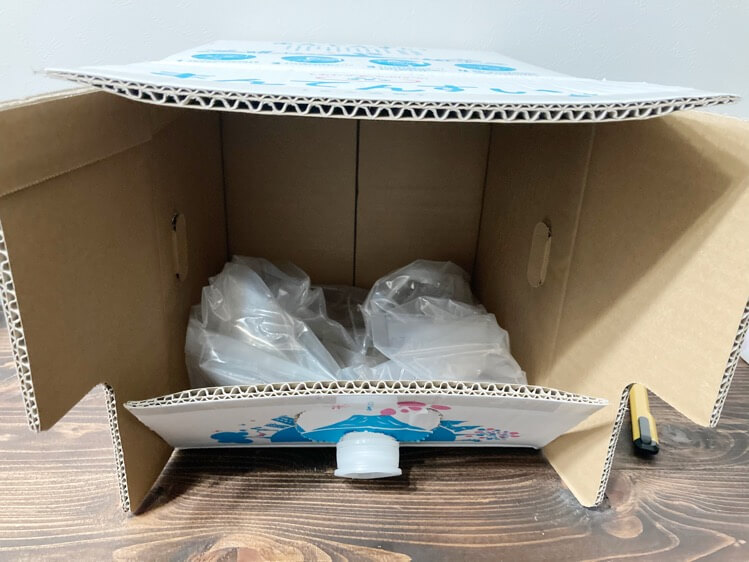捨てるにはもったいない
長い間、気に入って履いていたCamper(カンペール)の靴があったのですが、
全体的に色が抜けてしまったりして、処分しようかと思っていました。
でも、履き心地がよくて歩きやすく、気に入っていたため、処分するのに躊躇していました。
そんな時に、なんとなく思いついたのが、「染めなおし」でした。
染める前と染めた後の写真
割合、うまくいったと思ったので、まとめてみました。
※自画自賛率高めですので、参考程度にご覧ください
染め直しした靴はこちら
ブラックで染めました

色抜けしたカンペール
もともとはこのような茶色です。



街の靴の修理屋さんに頼めば、きれいに仕上げてもらうこともできるのですが、
自分でやってみたい衝動に駆られ、深く考えずにトライしてみました。
染める流れをご紹介
ざっくりと4つの流れでご説明します。
1.準備する > 2.アセトンを使って靴の表面の染料を取る > 3.染料を塗る > 4.コーティングする
1.道具を準備する(東急ハンズ渋谷)
まず、道具の準備からスタート。
道具は、ほぼ東急ハンズ渋谷で揃えました。
東急ハンズ渋谷でいうと、材料が3箇所に分かれていたので、
参考に、フロアも記載しました。

- アセトン →B1Aフロア
- 刷毛(大、小) →B1Aフロア
- マスキングテープ(きれいに仕上げるため) →B1Aフロア
- ゴム手袋 →B1Cフロア
- スピラン(革の染料) →6Aフロア
- レザーフィックス(仕上げ剤) →6Aフロア
- ウェス
- 容器(アセトンやスピランを入れるため)
- マスク
アセトン
アセトンは500gを購入。
1kgのものを購入する時は、住所、名前、目的などを聞かれます。
靴を染め直す目的であれば、500gのもので十分だと思います。
刷毛
刷毛は、毛が細やかなものの方がいいかもしれないです。
自分はDXホビー用という、毛が若干ぱさついているものを選んでしまったので、
工作用のような毛が細かいものを選べばよかったかもと思いました。
マスキングテープ
塗りたくない場所をブロックできるので、細かく塗りたい方はあると便利だと思います。
ゴム手袋
アセトンは手が荒れてしまうので、保護した方がいいと思います。
スピラン(革の染料)
B1Cフロアに、靴補修に関する染料は揃えてありましたが、なんとなく、
慣れているスピランで染めてみようと思っていたので、
上のフロアのレザークラフトのコーナーで染料を選びました。
仕上げ剤
染料を入れたあと、レザーフィックス(仕上げ剤) でコーティングして終了です。
ウェス
アセトンで靴の染料を拭う時に使用します。
使い古したTシャツを使いました。
容器
アセトン、染料などを入れます。
マスク
アセトンはかなり臭うので、二重にしてもいいくらいだと思います。
2.アセトンを使って靴の表面の染料を取る
アセトンの臭いはかなりきついので、作業前にマスクをします。
室内であれば必ず窓を開けるか、換気扇を全開にするなどします。
アセトンを容器に使う分だけ移し、ウェスを使用して、靴の染料を取ります。
取り切れてないですが、取ってみたところです。
表面の染料が薄くなりました。



3.染料を塗る
染料仕上げでは、もともとの色より、薄い色にはできない可能性の方が高いと思います。
濃い色の方が仕上げやすいということもあり、黒を選んでみました。
すぐ染まると思いきや、下の色が抜けきれてないというのもあり、
納得いく仕上がりまで、3回以上は塗りました。
色が抜けていたとは思えない状態になりました。
コーティングする前は、なんとなく、マットな仕上がりになりました。



4.コーティングする
染めた靴をコーティングします。
色止め・仕上げができる「艶消しレザーフィックス」を購入しました。
つや消しタイプを選びましたが、この仕上げ剤は、若干ツヤが出ました。
といっても、テカテカになるわけではなく、自分には許容範囲でした。
とにかくマットにしたい!という方は、注意が必要です。



できあがり
結構入念に塗ったこともあり、茶色の面影は全くなくなりました。
処分しようとしていた靴がよみがえり、とても満足しています。
所要時間は、のんびりやりながら3時間以内くらいでした。
マスキングテープを買ったのですが、結局使わず、ブランドタグに少々染料がついてしまいました。
次は、茶色あたりにチャレンジしてみようかと思います。